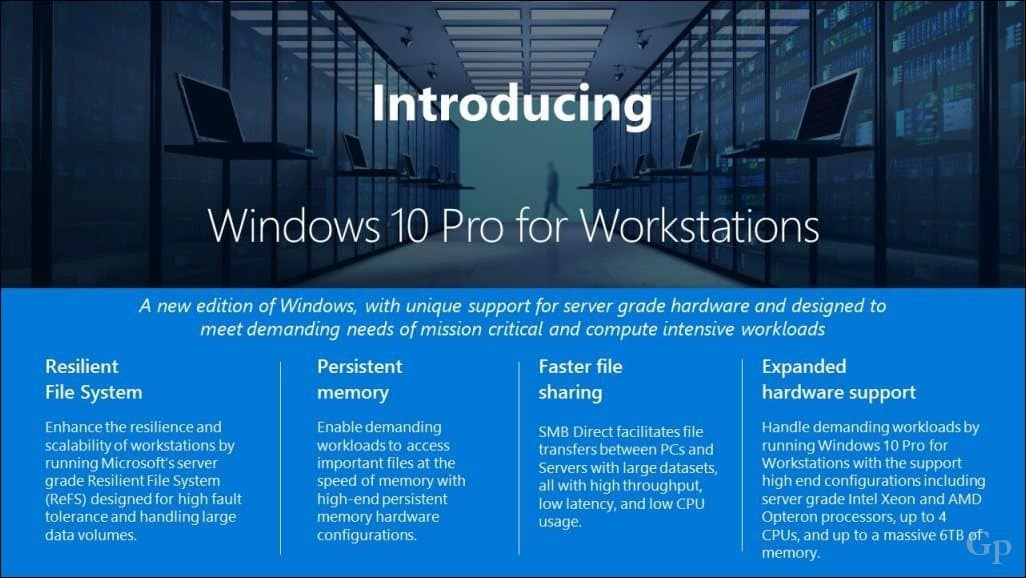Spraw, by wtyczki Firefox ładowały się tylko w razie potrzeby
Bezpieczeństwo Firefox / / March 18, 2020
Nie ma wątpliwości, że atrakcją Firefoksa jest ilość wtyczek, które pozwalają na interakcję z mediami w Internecie. Ale działają one automatycznie i mogą powodować problemy z bezpieczeństwem i stabilnością. Oto jak sprawić, by ładowały się tylko wtedy, gdy na to zezwalasz.
Nie ma wątpliwości, że atrakcją Firefoksa jest ilość wtyczek, które pozwalają na interakcję z mediami w Internecie. Ale działają one automatycznie i mogą powodować problemy z bezpieczeństwem i stabilnością. Oto jak sprawić, by ładowały się tylko wtedy, gdy na to zezwalasz.
Wtyczek nie należy mylić z dodatkami lub rozszerzeniami. Rozszerzenia zwiększają wygodę korzystania z przeglądarki, wykonując niektóre zadania niewbudowane. Wtyczki będą odtwarzać treści internetowe, takie jak Adobe Flash, Java lub QuickTime.
Najpierw w pasku adresu wpisz about: config i naciśnij Enter.
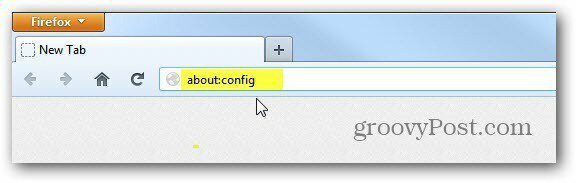
Jeśli zobaczysz ekran Nieważna gwarancja, kliknij Będę ostrożny, obiecuję!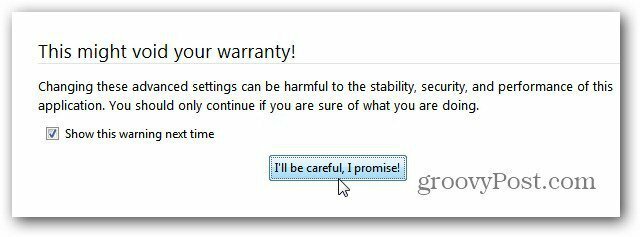
Następnie w polu Wyszukaj wpisz: plugins.click_to_play. Następnie dwukrotnie kliknij nazwę preferencji, aby zmienić wartość z False na True. Uruchom ponownie Firefox.
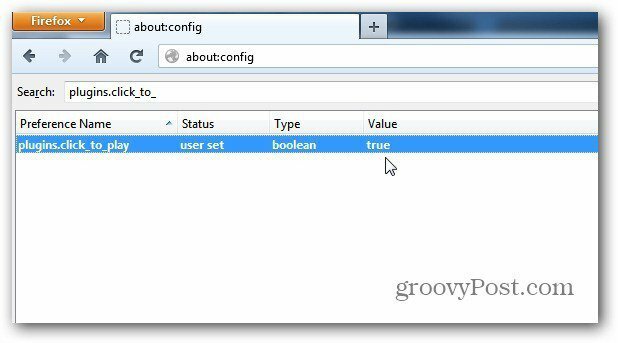
Po ponownym uruchomieniu przeglądarki Firefox przejdź do ulubionej strony lub rozpocznij przeglądanie Internetu. Gdy wejdziesz na stronę, która wymaga wtyczki do przeglądania lub interakcji z treścią, zobaczysz statyczny szary obraz, taki jak ten przykład. Kliknij go, aby włączyć wtyczkę dla bieżącej sesji.

Aby uzyskać większą kontrolę, kliknij niebieską ikonę „Legoblock” na pasku adresu. Następnie kliknij przycisk Aktywuj wtyczki, aby je włączyć. Jeśli korzystasz z witryny, której ufasz, kliknij opcję Zawsze aktywuj wtyczki, nie musisz ich włączać za każdym razem, gdy odwiedzasz witrynę. Z drugiej strony, jeśli nie ufasz witrynie lub nie chcesz włączać wtyczek, wybierz Nigdy nie aktywuj lub Nie teraz.
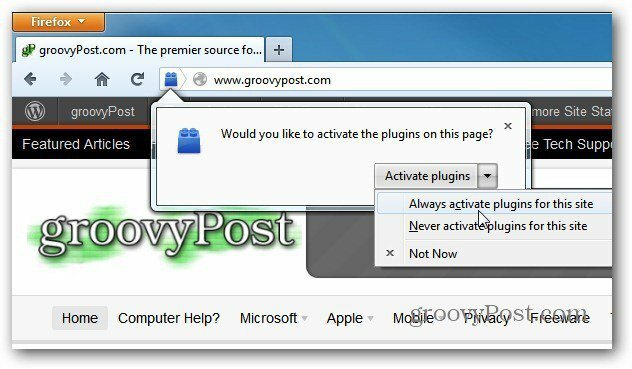
Jeśli chcesz mieć większą kontrolę nad tym, co uruchamia się w odwiedzanych witrynach, włącz opcję „kliknij, aby zagrać”.